
Photoshop雖然方便,不過畢竟是影像處理軟體
所以在打字上有一定的侷限
在功能指示上也沒有那麼清楚
因此打台詞時會花上不少時間
這邊提供一些意外沒有被活用的小方法
讓大家參考看看,或許可以幫助大家增加效率

首先是基礎也是很多人在意的
該怎麼把橫置的標點符號轉正+並排
笨的人都是另外開一個文字圖層作業
不僅費工也費時,而御村不久前也是這種笨蛋orz
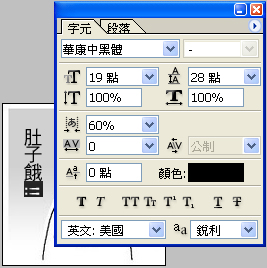
首先選取想要直放並排的標點符號
並叫出文字視窗,不知道怎麼叫出來的人
請在打字模式的狀態下按Ctrl+T就可以了
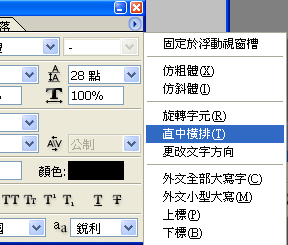
點擊右上的三角形,拉開詳細內容選單
你可以看到直中橫排的選項,把他打勾後
標點符號就會擺正且並排了。
不過要注意用半形符號,用全形的話下場會很慘。

接下來是標點符號
打字時,是否常常會找不到標點符號?
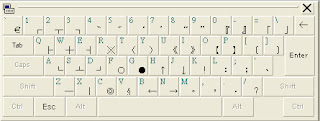
其實只要按Ctrl+Alt+,就能快速叫出鍵盤小幫手了
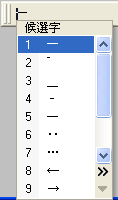
如果嫌開啟鍵盤小幫手麻煩的話
可以在全形的狀態下輸入各種標點符號
然後跟新注音選取同音異字的要訣相同
把標點符號選起來按↓或者空白鍵
就會看到下拉式選單出現各種類似的標點符號
「-」的話可以選擇「…」「←」「﹍」等
「/」的話會出現「↗」「÷」等
「[」的話會出現「『」「【」等各種上引號
至於像★或♪這類特殊符號
個人建議直接開word或者記事本製作一張表單
必要時COPY過來使用比較快
或者也可以使用下面的方法(轉自YAHOO)
特殊符號打法(內碼)
首先先轉成新注音法 [要半型]
然後找鍵盤上面的[`]這個點在Tab鍵的上方
再按[u]鍵就會出現一個打內碼的地方
只要打上正確的內碼就可以打各種特殊符號!
首先先轉成新注音法 [要半型]
然後找鍵盤上面的[`]這個點在Tab鍵的上方
再按[u]鍵就會出現一個打內碼的地方
只要打上正確的內碼就可以打各種特殊符號!
(打內碼的數字不可以用九宮格的數字要用ㄅㄆㄇㄈ鍵盤上的數字! )
參 考 內 碼 :
♥=2665 ★=2605 ☆=2606 ♀=2640
♂=2642 〒=3012 ∩=2229 〃=3003
△=25b3 ▲=25b2 ▽=25bd ▼=25bc
□=25a1 ■=25a0 ℅=2105 £=ffe1
¢=ffe0 ⊙=2299 ▁=2581 ▂=2582
▃=2583 ▄=2584 ▅=2585 ▆=2586
▇=2587 █=2588 ▏=258f ▎=258e
▍=258d ▌=258c ▋=288b ▊=258a
▉=2589 ℃=2103 ℉=2109 ∮=222e
Θ=0398 Γ=0393 Υ=03a5 Ξ=039e
Φ=03a6 Ψ=03a8 Ω=03a9 α=03b1
β=03b2 γ=03b3 δ=03b4 ε=03b5
ζ=03b6 η=03b7 θ=03b8 ι=03b9
κ=03ba λ=03bb μ=03bc ν=03bd
ξ=03be ο=03bf π=03c0 ρ=03c1
σ=03c3 τ=03c4 υ=03c5 φ=03c6
χ=03c7 ψ=03c8 ω=03c9 ┼=253c
┴=2534 ┬=252c ┤=2524 ├=251c
╭=256d ╮=256e ╰=2570 ╯=256f
〥=0325 ◢=25e2 ◣=25e3 ◤=25e4
◥=25e5 Π=03a0 ☼=263c ♨=2668
♪=266a ♫=266b ☺=263a ♣=2663
☎=260e ☜=261c ◈=25c8 ▒=2592
◐=25d0 ♀=2640 ♂=2642 〃=3003
△=25b3 ▲=25b2 ▽=25bd ▼=25bc
□=25a1 ■=25a0 ℅=2105 £=ffe1
¢=ffe0 █=2588 ℃=2103 ℉=2109
∮=222e Θ=0398 ⓐ=24d0 ⓑ=24d1
ⓒ=24d2 ⓓ=24d3 ⓔ=24d4 ⓕ=24d5
ⓖ=24d6 ⓗ=24d7 ⓘ=24d8 ⓙ=24d9
ⓚ=24da ⓛ=24db ⓜ=24dc ⓝ=24dd
ⓞ=24de ⓟ=24df ⓠ=24e0 ⓡ=24e1
ⓡ=24e2 ⓣ=24e3 ⓤ=24e4 ⓥ=24e5
ⓦ=24e6 ⓧ=24e7 ⓨ=24e8 ⓩ=24e9♥=2665 ★=2605 ☆=2606 ♀=2640
♂=2642 〒=3012 ∩=2229 〃=3003
△=25b3 ▲=25b2 ▽=25bd ▼=25bc
□=25a1 ■=25a0 ℅=2105 £=ffe1
¢=ffe0 ⊙=2299 ▁=2581 ▂=2582
▃=2583 ▄=2584 ▅=2585 ▆=2586
▇=2587 █=2588 ▏=258f ▎=258e
▍=258d ▌=258c ▋=288b ▊=258a
▉=2589 ℃=2103 ℉=2109 ∮=222e
Θ=0398 Γ=0393 Υ=03a5 Ξ=039e
Φ=03a6 Ψ=03a8 Ω=03a9 α=03b1
β=03b2 γ=03b3 δ=03b4 ε=03b5
ζ=03b6 η=03b7 θ=03b8 ι=03b9
κ=03ba λ=03bb μ=03bc ν=03bd
ξ=03be ο=03bf π=03c0 ρ=03c1
σ=03c3 τ=03c4 υ=03c5 φ=03c6
χ=03c7 ψ=03c8 ω=03c9 ┼=253c
┴=2534 ┬=252c ┤=2524 ├=251c
╭=256d ╮=256e ╰=2570 ╯=256f
〥=0325 ◢=25e2 ◣=25e3 ◤=25e4
◥=25e5 Π=03a0 ☼=263c ♨=2668
♪=266a ♫=266b ☺=263a ♣=2663
☎=260e ☜=261c ◈=25c8 ▒=2592
◐=25d0 ♀=2640 ♂=2642 〃=3003
△=25b3 ▲=25b2 ▽=25bd ▼=25bc
□=25a1 ■=25a0 ℅=2105 £=ffe1
¢=ffe0 █=2588 ℃=2103 ℉=2109
∮=222e Θ=0398 ⓐ=24d0 ⓑ=24d1
ⓒ=24d2 ⓓ=24d3 ⓔ=24d4 ⓕ=24d5
ⓖ=24d6 ⓗ=24d7 ⓘ=24d8 ⓙ=24d9
ⓚ=24da ⓛ=24db ⓜ=24dc ⓝ=24dd
ⓞ=24de ⓟ=24df ⓠ=24e0 ⓡ=24e1
ⓡ=24e2 ⓣ=24e3 ⓤ=24e4 ⓥ=24e5

平時在輸入全形符號時
文字間會有不明的間距?
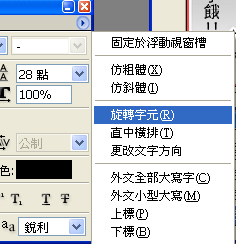
這種時候,一樣拉開文字的詳細選單
在旋轉字元上打勾

你看!謎樣的間距就消失了
老實說這問題擾了我好多年…

接下來是包白邊
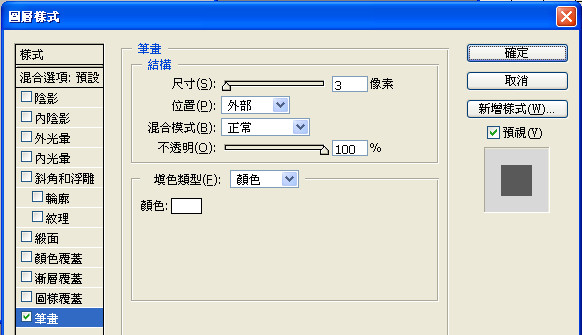
首先到在包白邊的圖層上點右鍵選取「混合選項」
就會出現上面的新視窗,除了包白邊以外
他還能對該圖層做各種加工及變化,這邊我們先不管
選取「筆畫」,決定邊框的尺寸以及顏色按下確定
該圖層就會被包邊了
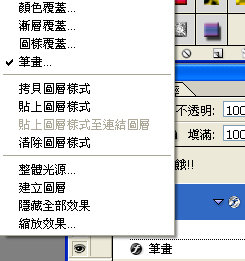
如果你要在很多圖層做出大量相同的效果
那麼在已完成效果的圖層按右鍵選取「拷貝圖層樣式」後
除非你把photoshop給關了
不然你只要在目標圖層上貼上圖層樣式
就能在很多的圖層上複製相同的效果

當然也能用白底包黑邊
各種效果組合請自己研究
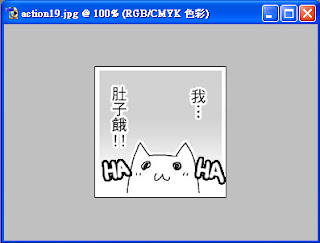
PS:因為不知道該怎麼分類所以丟到這裡
通常畫彩稿會使用RGB模式
如果想要確定在CMYK模式下的顏色
不必特定把檔案轉成功CMYK
只要按Ctrl+Y就能在RGB模式下呈現CMYK的顏色了
(顯示成功時 檔案名稱後面會出現 RGB/CMYK 色彩 的字樣)
0 留言意見:
張貼留言
謝謝您留下寶貴的意見,
請原諒我們無法一一回覆所有的留言。